84YU-00R
Numérisé et envoyé dans un dossier partagé sur un ordinateur (macOS)
Vous pouvez permettre à la machine d'accéder à des données numérisées et les envoyer vers un dossier partagé sur un Mac.
Effectuez les étapes 1 à 3.
Cette section utilise macOS 10.15 à titre d'exemple.
IMPORTANT
Veillez à configurer un mot de passe pour tout utilisateur qui se connecte au Mac de destination. Si aucun mot de passe n'est configuré, l'envoi peut entraîner une erreur.
Etape 1 Création d'un dossier partagé sur un Mac
1
Sous macOS, sélectionnez [ ]
]  [Préférences système].
[Préférences système].
 ]
]  [Préférences système].
[Préférences système].2
Cliquez sur [Partage].
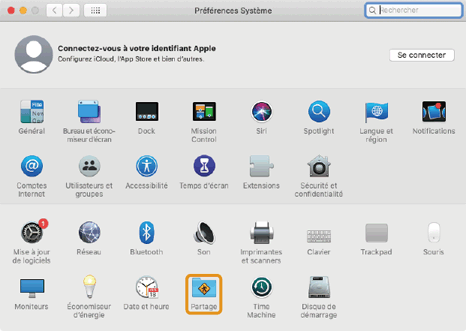
3
Sélectionnez [Partage de fichiers] et cliquez sur [+] pour [Dossiers partagés].
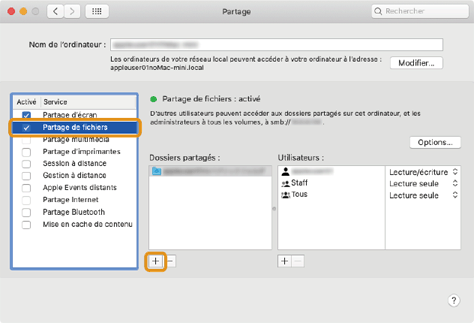
4
Créez un dossier à partager à n'importe quel endroit, et cliquez sur [Ajouter].
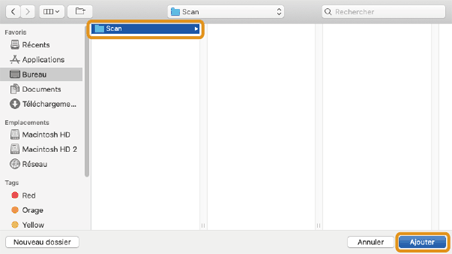
Le dossier [Scan] est créé sur le bureau à titre d'exemple.
Vous pouvez également sélectionner un dossier qui a déjà été créé.
5
Sélectionnez le dossier (Scan) créé avec [Dossiers partagés].
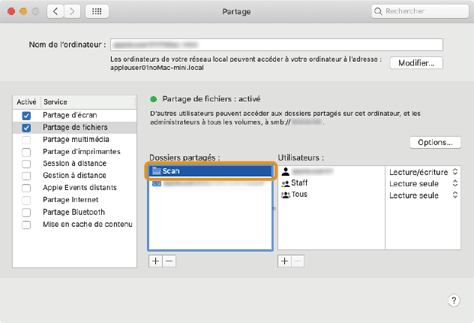
6
Dans le menu déroulant [Tous] de [Utilisateurs], sélectionnez [Lecture/écriture].
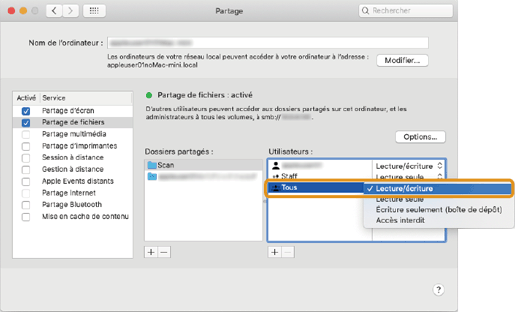
7
Fermez la fenêtre.
Un dossier partagé est maintenant créé sur le Mac.
Etape 2 Enregistrement du dossier partagé dans le carnet d'adresses de la machine
1
Vérifiez le nom de l'ordinateur Mac (nom d'hôte local).
REMARQUE
Le nom de l'ordinateur est également affiché dans [Nom de l'ordinateur] sur l'écran partagé, mais il peut ne pas être un nom utilisable sur le réseau. Assurez-vous de vérifier en suivant les étapes suivantes.
1
Sous macOS, sélectionnez [ ]
]  [Préférences système].
[Préférences système].
 ]
]  [Préférences système].
[Préférences système].2
Cliquez sur [Partage].
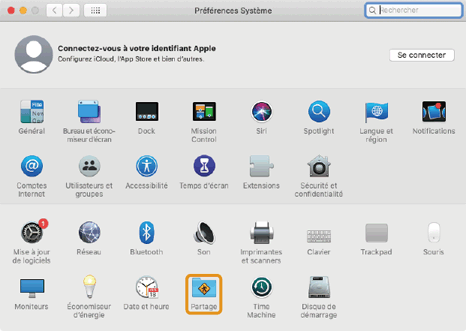
3
Cliquez sur [Modifier].
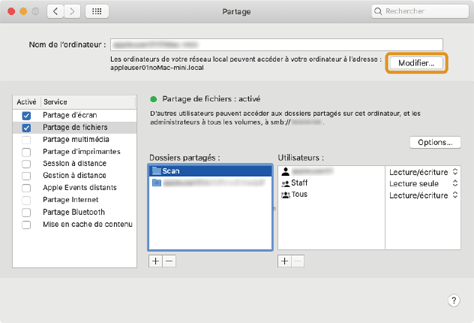
4
Vérifiez le nom de l'hôte local affiché et notez-le.
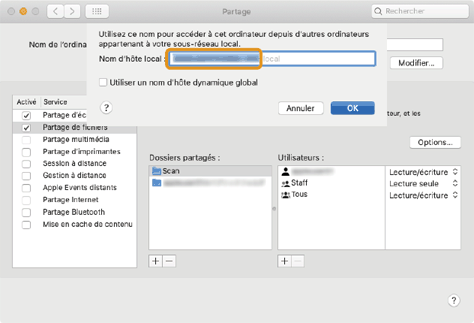
Le nom d'hôte local ne comprend pas la partie grisée.
Les étapes sont décrites avec le nom de l'ordinateur comme "PC-A1".
5
Cliquez sur [OK].
2
Vérifiez le nom d'utilisateur de la connexion Mac.
1
Sous macOS, sélectionnez [ ]
]  [Préférences système].
[Préférences système].
 ]
]  [Préférences système].
[Préférences système].2
Cliquez sur [Utilisateurs et groupes].
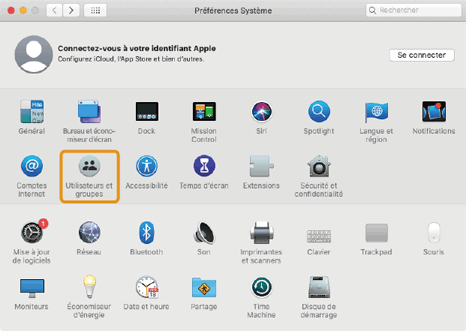
3
Une fois [Utilisateur actuel] sélectionné, vérifiez le nom d'utilisateur de connexion et notez-le.
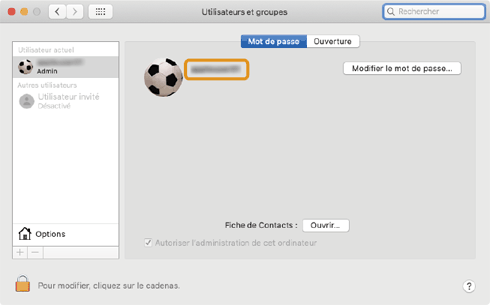
3
Démarrez le navigateur Web.
4
Saisissez "http://<l'adresse IP de la machine>/" dans le champ d'adresse, et appuyez sur la touche [ENTRÉE] du clavier.
Si vous utilisez une adresse IPv6, mettez l'adresse IPv6 entre parenthèses (par exemple : "http://[fe80:2e9e:fcff:fe4e:dbce]/").

5
Sélectionnez [Mode administrateur système], saisissez l'[Code administrateur système] et le [PIN administrateur système], puis cliquez sur [Se connecter].
Si un code PIN d'accès à l'IU distante est défini, entrez le numéro. Contactez votre administrateur pour plus de détails.
Si la gestion des numéros de service est configurée,

Saisissez le [Numéro de service] et le [PIN] enregistrés, puis cliquez sur [Se connecter].
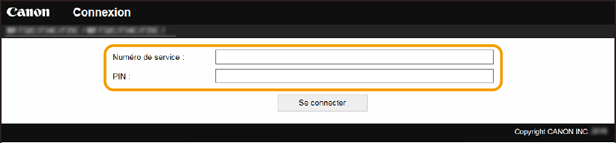
6
Cliquez sur [Carnet d'adresses].
Si un écran s'affiche pour la saisie d'un code PIN pour le carnet d'adresses

1
Saisissez le code PIN.
2
Cliquez sur [OK].
7
Cliquez sur [Composition codée].
8
Cliquez sur [Numéro], [Type] ou [Nom] pour un élément avec "Non mémorisé" affiché.
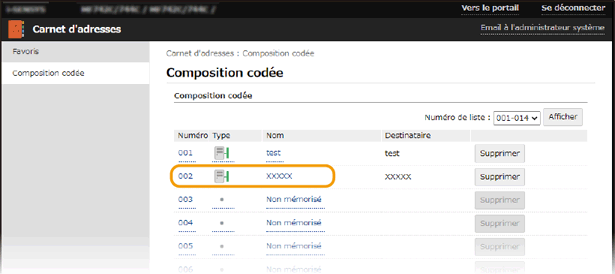
9
Sélectionnez [Fichier] et cliquez sur [OK].
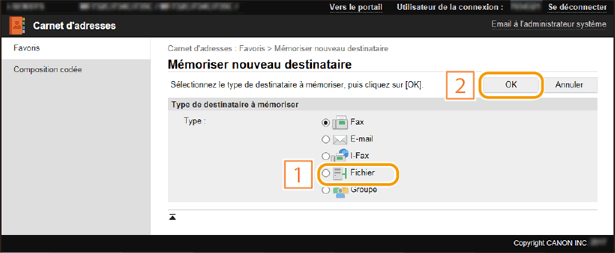
10
Configurez la destination.
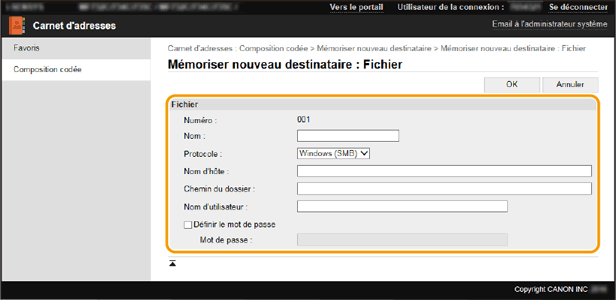
[Nom]
Saisissez un nom pour la destination.
[Protocole]
Sélectionnez [Windows (SMB)].
[Nom d'hôte]
Saisissez le nom de l'ordinateur (nom d'hôte local) ou l'adresse IP de l'ordinateur que vous avez vérifié à l'étape 1. Vous pouvez également inclure le chemin d'accès au dossier partagé (par exemple, "\\swan\Scan" ou "\192.168.2.100\Scan").
REMARQUE
Si vous utilisez un serveur DNS
Vous pouvez également saisir un nom d'hôte (ou FQDN) au lieu d'un nom d'ordinateur ou d'une adresse IP (pour un dossier partagé, par exemple, "\\swan.organization.company.com\Scan").
[Chemin du dossier]
Indiquez l'emplacement du dossier auquel vous souhaitez envoyer des données.
Utilisez "\" comme délimiteur. Indiquez le niveau hiérarchique qui suit le chemin spécifié dans [Nom d'hôte].
REMARQUE
Si le dossier dans lequel le document doit être stocké n'existe pas, un dossier portant le nom indiqué est créé lors de l'envoi du document. Toutefois, si vous indiquez un emplacement à 2 ou plusieurs niveaux hiérarchiques de distance qui n'existe pas, ou si vous n'avez pas de permission d'écriture sur le dossier parent, le dossier n'est pas créé et une erreur de transmission se produit.
[Nom d'utilisateur]
Saisissez le nom d'utilisateur que vous avez vérifié à l'étape 2.
[Définir le mot de passe]
Si un mot de passe a été configuré, cochez la case et saisissez le [Mot de passe].
IMPORTANT
Définir les mêmes langues d'affichage sur l'ordinateur et l'IU distante
Il est possible que [Nom d'hôte] et [Chemin du dossier] ne s'affichent pas correctement ou ne soit pas référencés.
11
Cliquez sur [OK].
Etape 3 Envoi d'un document original numérisé vers un dossier partagé
1
Placez le document original dans le chargeur ou sur la vitre d'exposition.
2
Sélectionnez <Lecture> dans l'écran Accueil.
Si un écran de connexion s'affiche,

La transmission authentifiée est réglée sur la machine. Suivez les étapes ci-dessous pour vous connecter.
1
Saisissez votre nom d'utilisateur.
2
Saisissez votre mot de passe.
3
Sélectionnez le serveur d'authentification.
4
Sélectionnez <Se connecter>.
3
Sélectionnez <Fichier>.
4
Spécifiez la destination.
1
Sélectionnez <Carnet d'adresses> dans l'onglet <Spécif destinataire>.
2
Cliquez sur la case de la destination souhaitée et sélectionnez <Appliquer>.
5
Sélectionnez <N&B Démarrer> ou <Couleur Démarrer>.
Si le document original se trouve dans le chargeur
Une fois le document original numérisé, les données sont enregistrées dans le dossier partagé.
Si le document original est placé sur la vitre d'exposition (autre que lorsque le format de fichier est JPEG)
1
Sélectionnez <Démarrer l'envoi> après que le document original a été numérisé.
Les données sont envoyées dans le dossier partagé.
S'il y a plusieurs documents originaux,

1
Une fois un document original numérisé, placez le document original suivant.
2
Sélectionnez <Lecture suiv.>.
3
Répétez les étapes 1 et 2 jusqu'à ce que tous les documents originaux aient été numérisés.
4
Sélectionnez <Démarrer l'envoi>.
Les données sont envoyées dans le dossier partagé.